FLV
- 1. FLV Video Tool+
- 2. Convertire FLV in altri formati+
- 3. Convertire in FLV+
- 4. Riprodurre & Modificare FLV+
-
- 4.1 Riprodurre FLV in VLC
- 4.2 Riprodurre FLV su TV
- 4.3 Caricare FLV su YouTube
- 4.4 Riprodurre FLV su Xbox One
- 4.5 Riprodurre FLV su PS4/PS3
- 4.6 Riprodurre FLV in Windows Media Player
- 4.7 Insertire FLV a Powerpoint
- 4.8 Comprimere i video FLV
- 4.9 Modificare FLV in Windows Movie maker
- 4.10 Modificare FLV in Adobe Premiere
- 4.11 Modificare FLV in Final Cut Pro
- 4.12 Modificare FLV in Sony Vegas Pro
- 4.13 Modificaret FLV in Sony Movie Studio
- 4.14 Modificare FLV in iMovieg
Come convertire gli FLV in MOV e viceversa con facilità
da Nicola Massimo • 2025-10-23 19:14:30 • Soluzioni comprovate
L'FLV è un file video Flash che viene utilizzato soprattutto per lo streaming video online. Se hai scaricato dei file FLV da YouTube o da altre fonti e vuoi riprodurli sui dispositivi Apple, devi convertire gli FLV in MOV, che è ben compatibile con i dispositivi Apple e Mac OS. Inoltre, se desideri personalizzare i video utilizzando uno strumento di editing, è necessario convertire i .flv in .mov.
- Parte 1. Il miglior convertitore da FLV a MOV per convertire gli FLV in MOV su Windows/Mac
- Parte 2. Come convertire gli FLV in MOV con VLC
- Parte 3. Come convertire gli FLV in MOV con Adobe Media Encoder
Parte 1. Il miglior convertitore da FLV a MOV per convertire gli FLV in MOV Windows/Mac
Un programma esperto per soddisfare tutte le tue esigenze di conversione video è Wondershare UniConverter (originariamente Wondershare Video Converter Ultimate). Supporta la conversione di FLV in MOV senza sforzo e senza perdita di qualità a una velocità elevata su Windows e Mac. Inoltre, lo strumento supporta oltre 1000 formati per la conversione, compresi i file HD e 4K. Per ritagliare, tagliare, dividere, aggiungere filigrana ed effetti speciali, è presente anche un editor video completo. Wondershare UniConverter supporta anche il download di video, il trasferimento di video, la masterizzazione di DVD e altre funzioni.
 Wondershare UniConverter - La tua cassetta degli attrezzi video completa per Windows/Mac
Wondershare UniConverter - La tua cassetta degli attrezzi video completa per Windows/Mac

- Convertire gli FLV in MOV, MP4, WMV, AVI e altri 1000 formati senza perdita di qualità.
- velocità di conversione 120 volte superiore a quella di altri comuni convertitori video.
- Masterizza gli FLV su un disco DVD/Blu-ray e riproducilo con il tuo lettore DVD su una grande TV.
- Converti i video usando preset di conversione ottimizzati per iDVD, iMovie, Final Cut Pro.
- Modifica i video con funzioni avanzate di video editing, come ritaglio, filigrana, sottotitoli, ecc.
- Scarica video da YouTube e da altri 10.000 e oltre siti di condivisione video.
- Versatile toolbox con funzioni di creazione di GIF, compressione delle dimensioni dei video, correzione dei metadati dei media, trasferimento di video, ecc.
- Sistemi operativi supportati: Mac OS 10.15 (Catalina), 10.14, 10.13, 10.12, 10.11, 10.10, 10.9, 10.8, 10.7, 10.6, Windows 11/10/8/7 Vista2003/Vista/XP.
Per convertire gli FLV in MOV usando Wondershare UniConverter su Mac
Prima di tutto, devi scaricare e installare Wondershare UniConverter sul tuo Mac dal link qui sopra. Poi, segui la guida passo-passo per convertire gli FLV in MOV su Mac. Se sei un utente Windows, puoi seguire la stessa procedura.
Passaggio 1 Apri il convertitore Wondershare FLV to MOV e aggiungi i video FLV.
Lancia Wondershare UniConverter per Mac sul tuo sistema. Scegli la scheda Video Converter e clicca sul pulsante +Aggiungi file per individuare e importare i video FLV dal tuo sistema. Puoi anche trascinare e rilasciare direttamente i file. Per l'elaborazione in batch, puoi aggiungere più file FLV.

Passaggio 2 Scegli MOV come formato di destinazione.
I file aggiunti appaiono nell'interfaccia come miniature con dettagli. Nell'angolo in alto a destra, apri il menu a tendina dell'opzione Formato di uscita e scegli il formato MOV e la sua risoluzione dalla scheda Video.
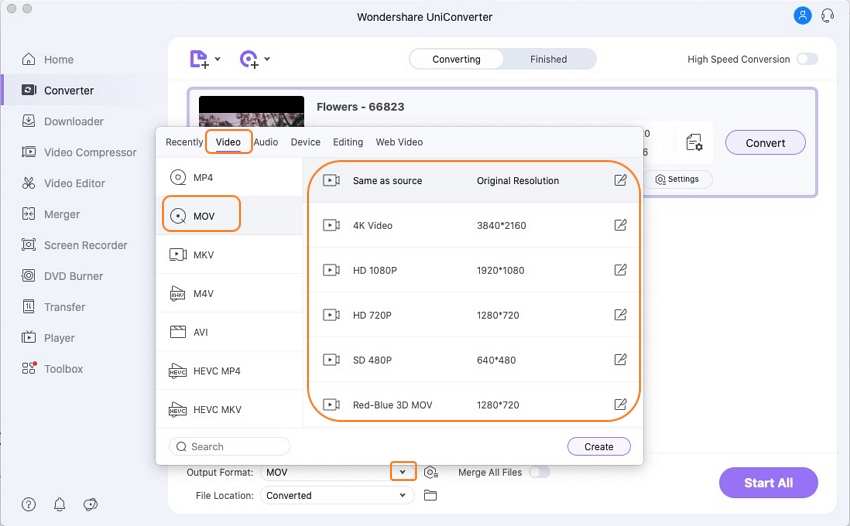
Passaggio 3 Converti gli FLV in MOV su Mac (Mojave incluso).
Scegli la posizione sul Mac in cui salvare i file convertiti nella scheda Output. Clicca sul pulsante Avvia tutto per avviare il processo di conversione.
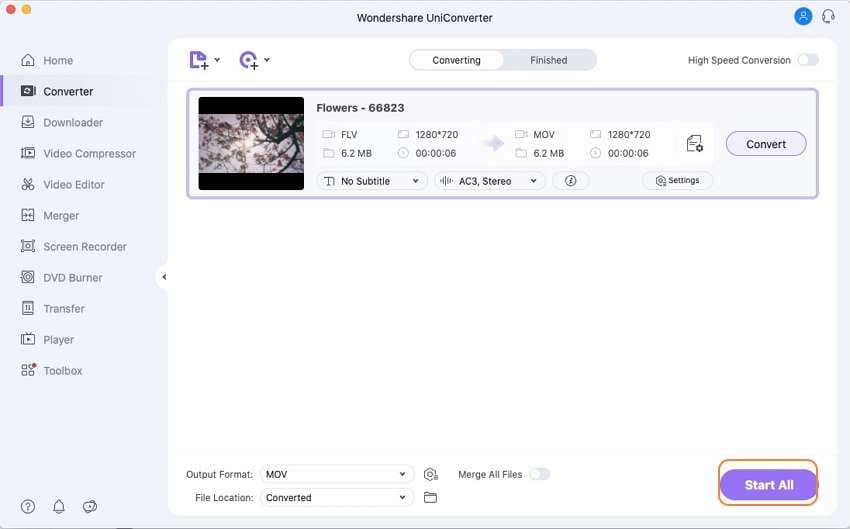

Suggerimenti
Se vuoi convertire i file MOV in FLV, puoi consultare l'articolo Come convertire i file MOV in FLV in modo semplice .
Parte 3. Come convertire gli FLV in MOV con VLC
VLC è un lettore multimediale open-source che facilita anche la conversione di file tra i formati più diffusi. Molte persone cercano il metodo per convertire gli FLV in MOV con VLC, ma con loro disappunto, questa non è una soluzione praticabile. Il MOV non è un formato di output supportato per la conversione di file con VLC. Tra i formati supportati da VLC per i file di output ci sono MP4, WebM, OGG, WMA, FLAC e alcuni altri. Pertanto, utilizzando il lettore multimediale VLC, puoi convertire i tuoi file FLV nel formato MP4. Poi questi video MP4 possono essere ulteriormente convertiti in MOV utilizzando Wondershare UniConverter a seconda delle necessità.
Per convertire i video FLV utilizzando VLC:
Passaggio 1: Apri l'applicazione di VLC Media Player sul tuo Mac. Clicca su File > Convert/Stream...
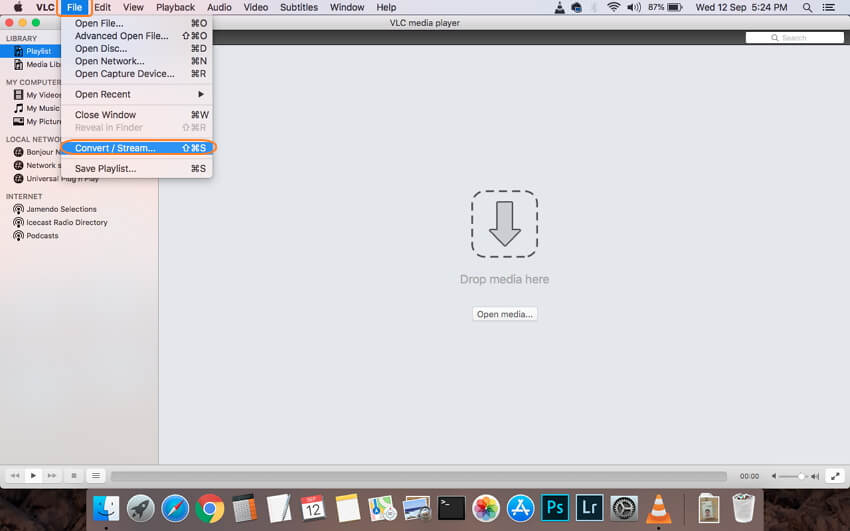
Passaggio 2: Dalla finestra pop-up Convert & Stream, clicca su Open media per sfogliare e aggiungere i file FLV dal tuo sistema.
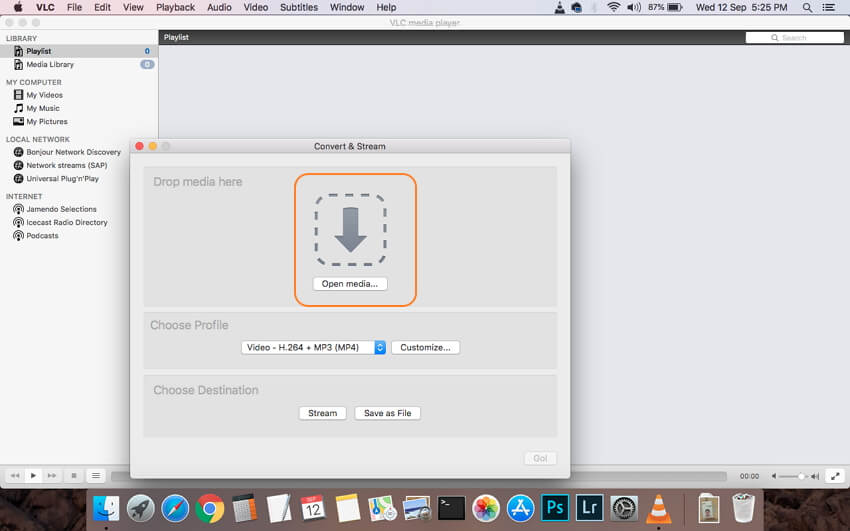
Passaggio 3: Una volta aggiunto il video FLV, seleziona MP4 o altri formati di output dalla scheda Scegli profilo.
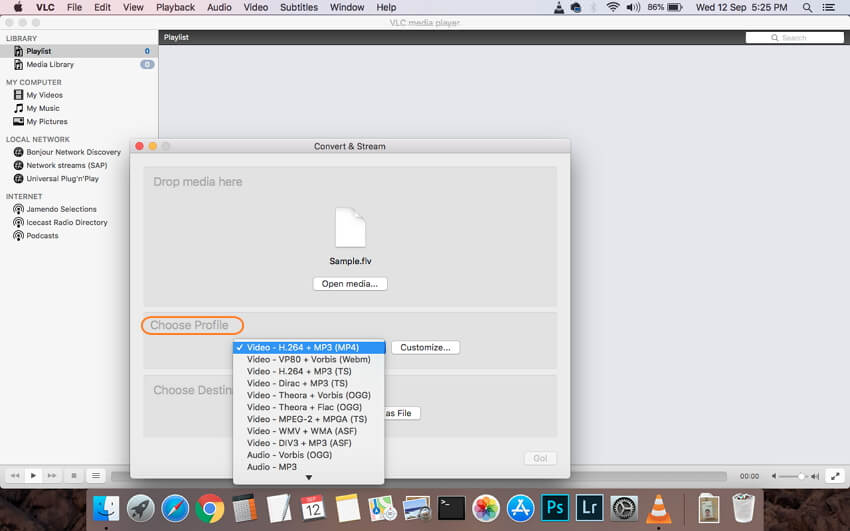
Passaggio 4 Successivamente, clicca sull'opzione Salva come file, scegli il nome del file e la cartella di destinazione su Mac per salvare il file convertito e clicca su Salva. Infine, clicca su Salva dalla finestra Convert & Stream per completare il processo.

I file MP4 o altri convertiti possono essere ulteriormente convertiti in MOV utilizzando un convertitore online o uno strumento professionale.
Parte 4. Come convertire gli FLV in MOV con Adobe Media Encoder
Adobe Media Encoder fa parte della Adobe Creative Suite e il software viene utilizzato per codificare i file nel formato compatibile con una serie di lettori e dispositivi. Quindi Media Encoder può essere utilizzato anche per convertire i .flv in .mov in modo semplice e veloce. Il processo è semplice e consente di ottenere file di output di alta qualità.
Per convertire gli FLV in MOV utilizzando Media Encoder:
Passaggio 1: Scarica, installa e apri Adobe Media Encoder sul tuo PC. Dal pannello Coda del programma, clicca sul pulsante + per aggiungere i video FLV dal tuo sistema.
Passaggio 2: Nella sezione Formato dei file aggiunti, c'è un'opzione per scegliere il formato di destinazione a seconda del dispositivo su cui desideri riprodurli. Scegli QuickTime MOV dall'elenco.
Passaggio 3: Scegli la qualità del video dall'elenco preimpostato, oppure puoi selezionarla nelle impostazioni di esportazione.
Passaggio 4: Poi, scegli il nome del file e la posizione del sistema in cui vuoi salvare il file convertito.
Infine, passo 5: premi il pulsante verde play nell'angolo in alto a destra della coda per avviare la conversione dekk'FLV in formato MOV.

 Converti in batch MOV in MP4, AVI, 3GP, WAV e viceversa facilmente.
Converti in batch MOV in MP4, AVI, 3GP, WAV e viceversa facilmente. 


Nicola Massimo
staff Editor
Commento(i)